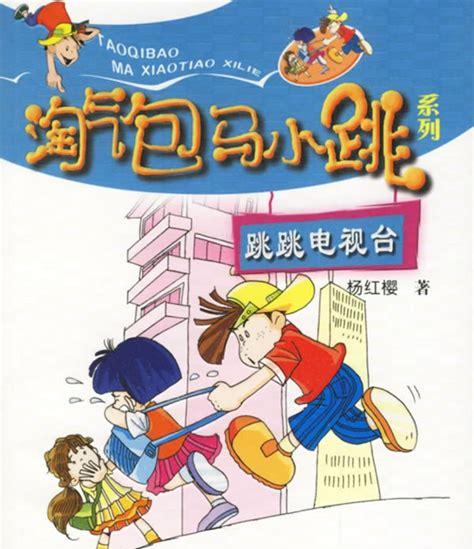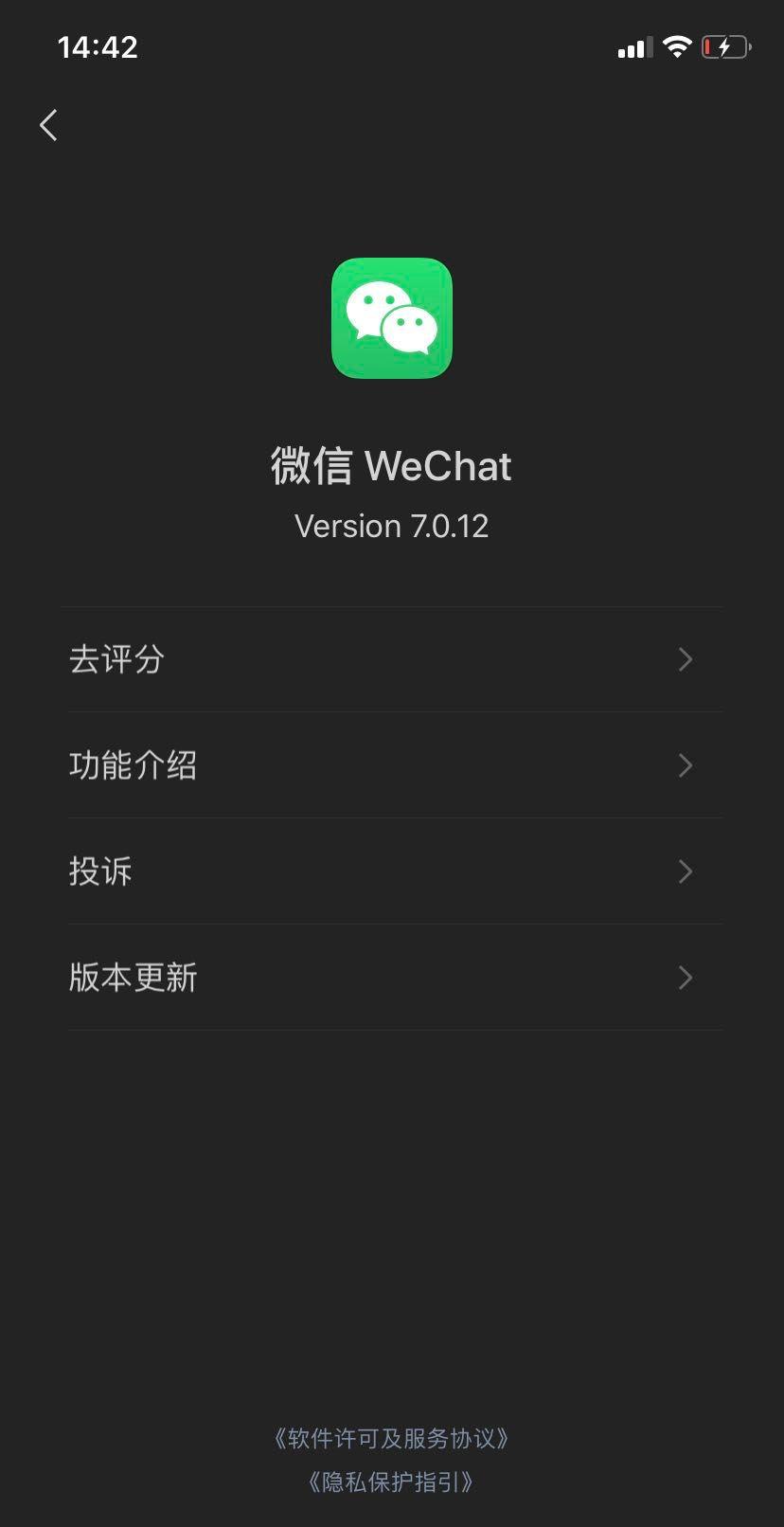今天跟大家聊聊CAD中坐标的一些小知识。我们知道在CAD中确定一个点,需要两个数值,就是这个点的X坐标和Y坐标,输入一个点的方法就是先输入X坐标值,中间用英文标点的逗号(,)隔开,再输入Y坐标值,确定后就生成了一个平面坐标点。今天的主题是规划系统的坐标和国土系统、测绘系统坐标快速转换的方式。首先我们简单了解一下这两个系统中坐标的差别,我们知道规划系统主要在CAD中生成坐标,这个坐标系统是我们通常意义上的坐标系统,横轴为X轴,纵轴为Y轴,但是国土系统和测绘系统是一个新的坐标系统,他们以纵轴为X轴,北向为正方向,横轴为Y轴,东向为正方向。这样就造成了国土、测绘系统提供的坐标要想输入到规划系统里,就需要颠倒XY值。这里就会产生一个问题,如果我们拿到一张测绘图纸的坐标表,如何快速的把地块输入到规划图中去呢?看下边的例子:我们知道在土地出让的时候,会附带一张宗地图,也就是出让地块的范围红线,那么我们在对这个地块进行方案设计的时候,就需要把这个范围红线导入到CAD中,按照我们之前提到的颠倒XY坐标值的逻辑,我们输入每个点的坐标时,需要先输入图纸上的Y值,再输入X值,确定每一个坐标点。
 (图片来自网络,如有侵权,告知后撤销)像示例中我们首先输入J309号点的坐标,首先输入Y坐标102563.40,然后输入英文的逗号(,),再输入X坐标41951.79,这样就生成了J309号点。其他点依次输入,然后把所有点用多段线连接起来就绘制成了用地范围图。手动输入不仅效率低,而且容易出错。那么该如何快速的输入生成范围图呢?首先我们需要拿到电子版的坐标表(当然如果拿不到电子版的,只能用文字识别来快一点输入了,其他的后续操作是一样的哦),宗地图对应的电子版的坐标表通常是这样的文本文档:
(图片来自网络,如有侵权,告知后撤销)像示例中我们首先输入J309号点的坐标,首先输入Y坐标102563.40,然后输入英文的逗号(,),再输入X坐标41951.79,这样就生成了J309号点。其他点依次输入,然后把所有点用多段线连接起来就绘制成了用地范围图。手动输入不仅效率低,而且容易出错。那么该如何快速的输入生成范围图呢?首先我们需要拿到电子版的坐标表(当然如果拿不到电子版的,只能用文字识别来快一点输入了,其他的后续操作是一样的哦),宗地图对应的电子版的坐标表通常是这样的文本文档:
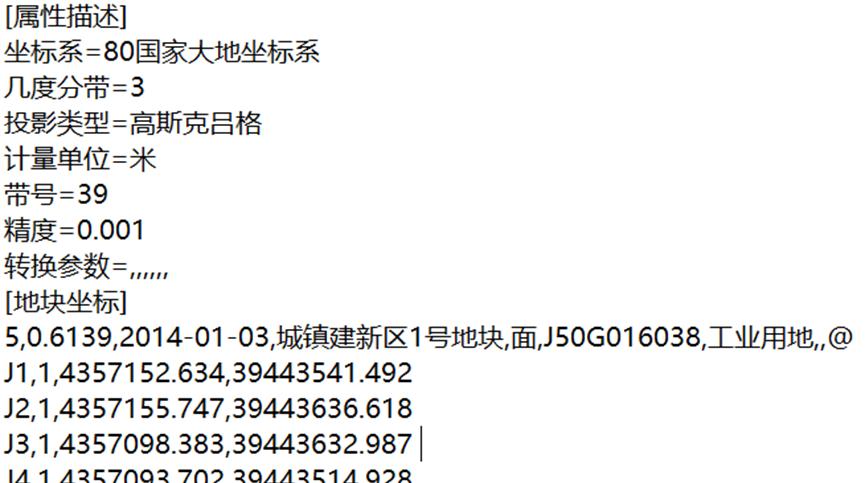 这里边XY坐标同样是反转的,我们需要在excel表格里进行处理,然后快速输入到CAD中。首先我们把复制所有的坐标行的内容
这里边XY坐标同样是反转的,我们需要在excel表格里进行处理,然后快速输入到CAD中。首先我们把复制所有的坐标行的内容
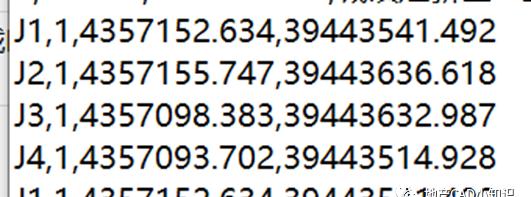 其他内容不必复制,然后新建一个excel表格,点选任意一个格进行粘贴
其他内容不必复制,然后新建一个excel表格,点选任意一个格进行粘贴
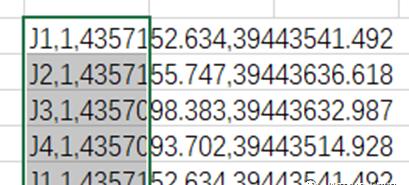 然后执行粘贴选项,使用文本导入向导
然后执行粘贴选项,使用文本导入向导
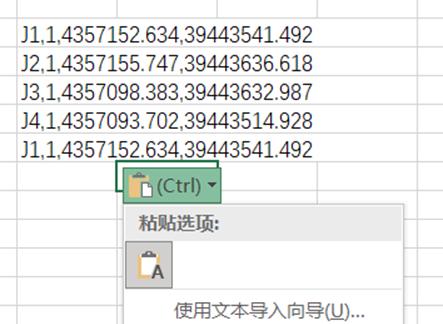 选分隔符号,下一步
选分隔符号,下一步
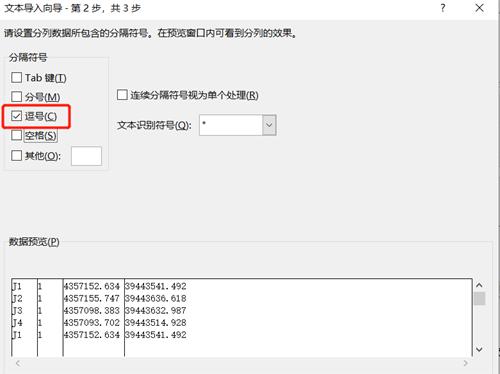 这时候文本里边的XY坐标值就分别在不同的表格里了
这时候文本里边的XY坐标值就分别在不同的表格里了
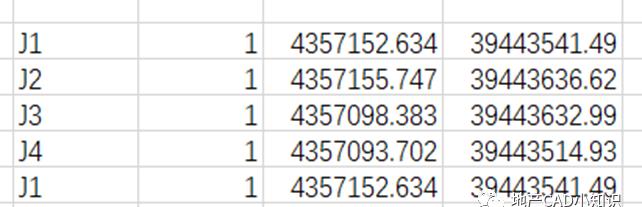 接下来就是把XY值颠倒顺序,并合并在一起。我们在J1这一行的Y值后的空格里执行函数
接下来就是把XY值颠倒顺序,并合并在一起。我们在J1这一行的Y值后的空格里执行函数
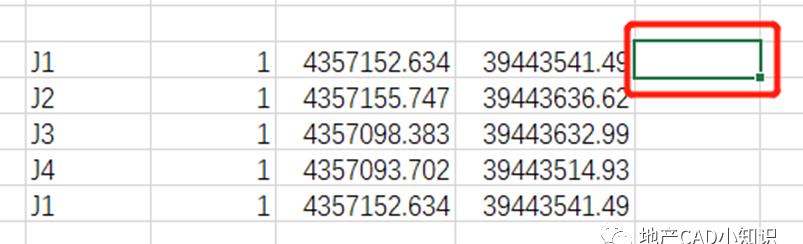 函数内容是:=Y值所在表格&”,”&X值所在表格具体操作是:输入等号=,左键单击Y值所在表格,输入&,输入上引号(英文状态),输入逗号(英文状态),输入下引号(英文状态),再输入&,左键单击X值所在表格。输入完成后确定。
函数内容是:=Y值所在表格&”,”&X值所在表格具体操作是:输入等号=,左键单击Y值所在表格,输入&,输入上引号(英文状态),输入逗号(英文状态),输入下引号(英文状态),再输入&,左键单击X值所在表格。输入完成后确定。

这时候我们就可以看到XY值已经颠倒顺序,在一个表格里并且中间是用逗号隔开的,也就是成了一个完整的点的坐标值了。
 其他的点下拉或者双击这个表格的右下角,复制公式就可以了
其他的点下拉或者双击这个表格的右下角,复制公式就可以了
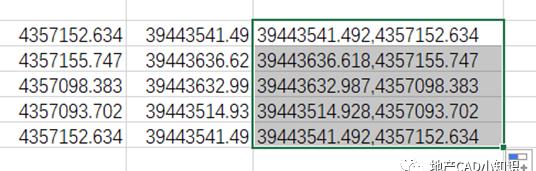 然后我们全选复制生成的合并坐标值,打开CAD,输入多段线命令(PL),直接粘贴坐标值,用地范围线就生成了哦
然后我们全选复制生成的合并坐标值,打开CAD,输入多段线命令(PL),直接粘贴坐标值,用地范围线就生成了哦